Windows 10での復元ポイントを作成するための3つの簡単なステップ

Windows 10でシステム復元ポイントを作成することはいつでも良いことです。なぜなら、オペレーティングシステムに何が起こるかわからないからです。
この方法で、Windows 10をクリーンインストールすることなく、すぐに正常に動作するコピーを簡単に復元できます。これが簡単に思えるかもしれませんが、やり方を知っておく必要があります。そして、まさにそれをこのガイドで私たちが示します。
復元ポイントを作成することは良いことですか?
復元ポイントを作成することには、多くの利点があり、欠点はほとんどありません。PCのシステム復元機能は、インストールするすべてのWindows更新ごとに自動的に復元ポイントを作成します。
同じことが、署名されていないドライバやMSIからのプログラムをインストールする時にも起こります。これにより、何か問題が発生した場合にPCを修正するのに役立ちます。
以下は、復元ポイントのいくつかの利点です:
- OSを再インストールすることなくPCを動作状態に復元するのに役立つ
- Windows環境を修復する
- ユーザーデータファイルを削除しない
Windows 10の復元ポイントを作成するにはどうすればいいですか?
- Windowsキーを押し、system restoreと入力し、Create a restore pointを選択します。
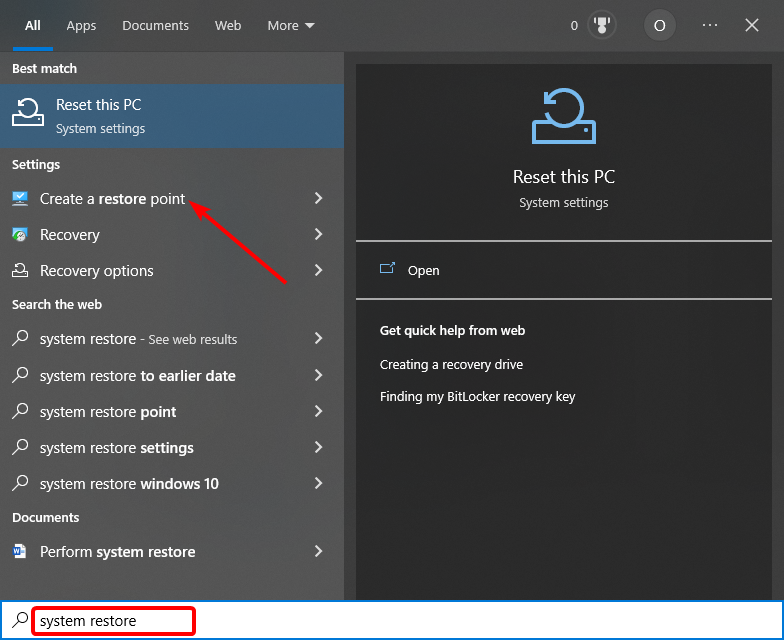
-
上部のSystem Protectionタブを選択し、Create…ボタンをクリックします。
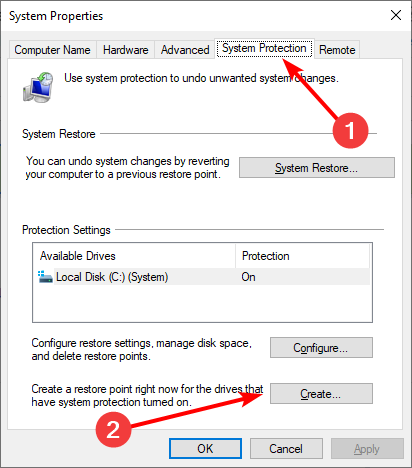
-
今、復元ポイントの名前を入力し、Createボタンをクリックします。
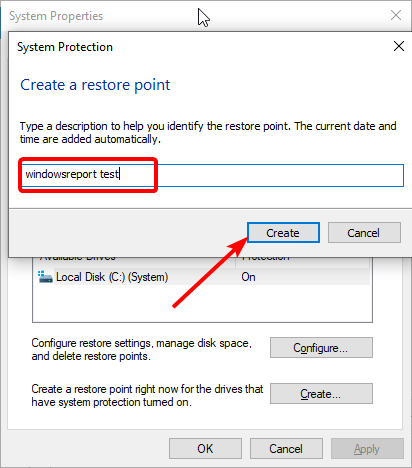
このトピックに関する詳細を読む
- Windows 10 Build 19045.6156がSecure Bootアップグレードでリリースプレビューに登場
- Windows 11でDirectX診断ツール(dxdiag)を開いて使用する方法
- Windows 11でXbox Game Barを使用する方法(初心者のための完全ガイド)
- Bingクイズに勝つ方法:常に正解を得るための簡単なステップ
これが、Windows 10で復元ポイントを作成する方法です。Windows 10が復元ポイントを見つけられない稀な場合は、すぐに復元するための詳細なガイドをご確認ください。
PCを復元したいが、ウイルス対策ソフトのためにシステム復元が失敗した場合、このガイドではそれを実行する方法を示します。
この記事に関して追加の質問がある場合は、以下のコメントでお知らせください。













